Quên mật khẩu iCloud là một tình huống khá phổ biến mà nhiều người dùng Apple gặp phải. Theo thống kê, hàng triệu người dùng trên toàn thế giới đã từng gặp phải vấn đề này mỗi năm. Vậy làm thế nào để giải quyết tình huống này một cách nhanh chóng và hiệu quả? Trong bài viết này, Phong Vũ Tech News sẽ cung cấp cho bạn cách lấy lại mật khẩu iCloud nhanh chóng và an toàn nhất 2025 nhé!
- Cách đồng bộ tin nhắn iPhone lên iCloud để tránh mất thông tin!
- Apple ra mắt AirPods 4, AirPods Pro 2 và AirPods Max mới
- Riêng tư: Apple Watch Series 10 sẽ có nâng cấp vượt bật, thiết kế mới và hiệu năng mạnh mẽ hơn
iCloud là gì? Tầm quan trọng của iCloud
iCloud là một dịch vụ lưu trữ đám mây được Apple phát triển, mang đến cho người dùng khả năng lưu trữ, đồng bộ hóa và chia sẻ dữ liệu một cách dễ dàng trên các thiết bị như iPhone, iPad, MacBook và Apple Watch. Được tích hợp sâu trong hệ sinh thái của Apple, iCloud giúp người dùng quản lý và truy cập thông tin từ nhiều thiết bị mà không cần sao chép dữ liệu theo cách thủ công. Với iCloud, mọi dữ liệu cá nhân như hình ảnh, tin nhắn, danh bạ, và thậm chí cả những thiết lập thiết bị đều được bảo vệ và sao lưu tự động.
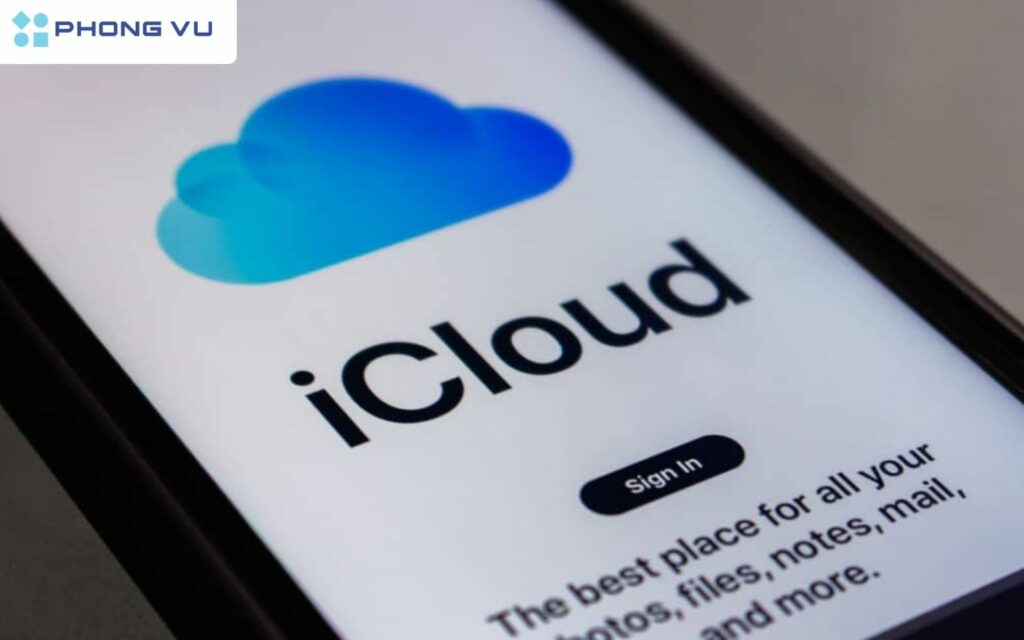
Một trong những lợi ích lớn nhất mà iCloud mang lại là tính năng đồng bộ hóa dữ liệu trên nhiều thiết bị. Điều này có nghĩa là bất kỳ thay đổi nào người dùng thực hiện trên một thiết bị sẽ tự động được cập nhật trên tất cả các thiết bị khác. Ví dụ, khi bạn chụp một bức ảnh trên iPhone, bức ảnh đó sẽ tự động xuất hiện trên iPad hoặc MacBook của bạn mà không cần phải sao chép thủ công.
Không chỉ vậy, iCloud còn cung cấp khả năng sao lưu tự động, giúp người dùng an tâm rằng dữ liệu của họ luôn được bảo vệ. Hàng ngày, iCloud sẽ tự động sao lưu những thông tin quan trọng như hình ảnh, video, ứng dụng và các thiết lập thiết bị. Điều này cực kỳ hữu ích trong trường hợp thiết bị bị mất hoặc hỏng, vì người dùng có thể dễ dàng khôi phục dữ liệu mà không phải lo lắng về việc mất thông tin quý giá.
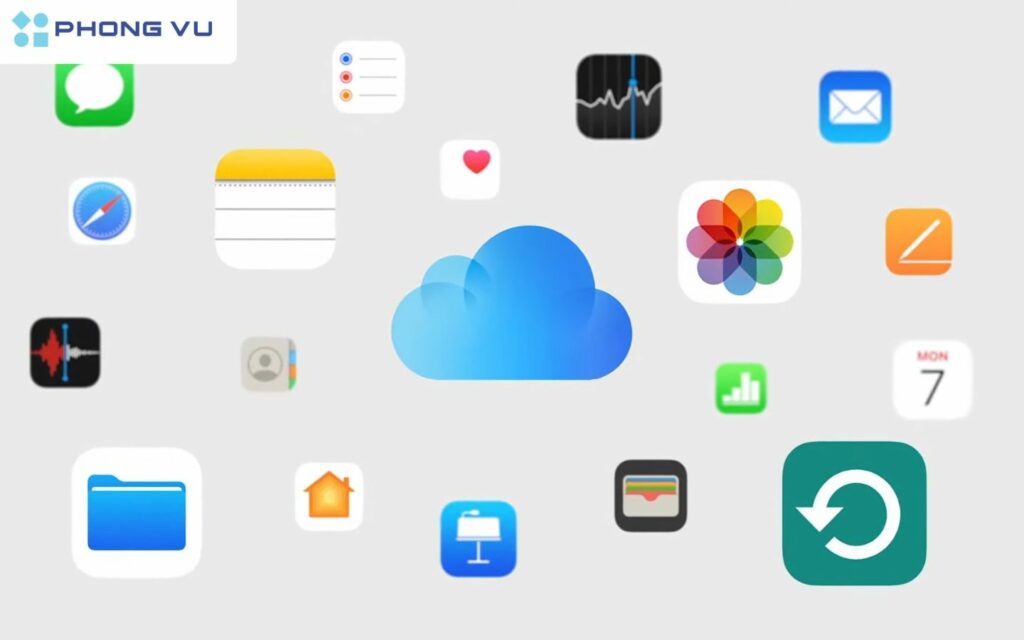
Bên cạnh đó, iCloud cũng chú trọng đến việc bảo vệ an toàn dữ liệu của người dùng. Với công nghệ mã hóa tiên tiến, Apple đảm bảo rằng tất cả các dữ liệu lưu trữ trên iCloud đều được bảo mật cao. Điều này giúp ngăn chặn các cuộc tấn công mạng hoặc truy cập trái phép vào thông tin cá nhân. Hơn nữa, tính năng “Find My” tích hợp trong iCloud cho phép người dùng theo dõi và khóa thiết bị của mình từ xa trong trường hợp bị thất lạc, giúp bảo vệ thông tin cá nhân khỏi rơi vào tay kẻ xấu.
Một lợi ích khác không thể bỏ qua của iCloud là khả năng tiết kiệm dung lượng trên thiết bị. Với dung lượng lưu trữ đám mây, người dùng có thể lưu trữ các tệp tin lớn như hình ảnh và video mà không cần tốn nhiều không gian bộ nhớ trên thiết bị cá nhân. Ngoài ra, iCloud còn tạo điều kiện cho người dùng chia sẻ tệp tin dễ dàng hơn. Với iCloud, bạn có thể tạo các thư mục chia sẻ hoặc gửi liên kết để chia sẻ tài liệu, hình ảnh hoặc các tệp tin khác với bạn bè và người thân.
Các cách lấy lại mật khẩu iCloud nhanh chóng nhất
Khôi phục mật khẩu iCloud là điều cần thiết nếu bạn quên mật khẩu hoặc bị khóa tài khoản. Dưới đây là một số cách nhanh chóng và hiệu quả để lấy lại mật khẩu iCloud, hãy cùng Phong Vũ tham khảo nhé.
Khôi phục tài khoản iCloud bằng email khôi phục
- Bước 1: Mở trình duyệt và truy cập vào trang quản lý tài khoản Apple tại địa chỉ: appleid.apple.com. Sau đó, chọn mục “Bạn đã quên ID Apple hoặc mật khẩu?”
- Bước 2: Lúc này, trang web sẽ hỏi bạn muốn khôi phục tài khoản bằng cách nào. Hãy chọn tùy chọn Gửi email khôi phục.
- Bước 3: Sau khi yêu cầu được gửi, Apple sẽ gửi một email khôi phục đến địa chỉ email khôi phục mà bạn đã liên kết với tài khoản. Mở email đó và tìm liên kết đặt lại mật khẩu. Email sẽ chứa dòng tiêu đề như “Cách đặt lại mật khẩu Apple ID của bạn.”
- Bước 4: Nhấp vào liên kết trong email. Bạn sẽ được chuyển đến trang đặt lại mật khẩu. Nhập mật khẩu mới và xác nhận lại. Hãy đảm bảo rằng mật khẩu mới an toàn và dễ nhớ, đồng thời không nên trùng với các mật khẩu bạn đã sử dụng trước đó.
- Bước 5: Sau khi mật khẩu mới được thiết lập, bạn có thể sử dụng nó để đăng nhập lại vào tài khoản iCloud của mình trên tất cả các thiết bị Apple.
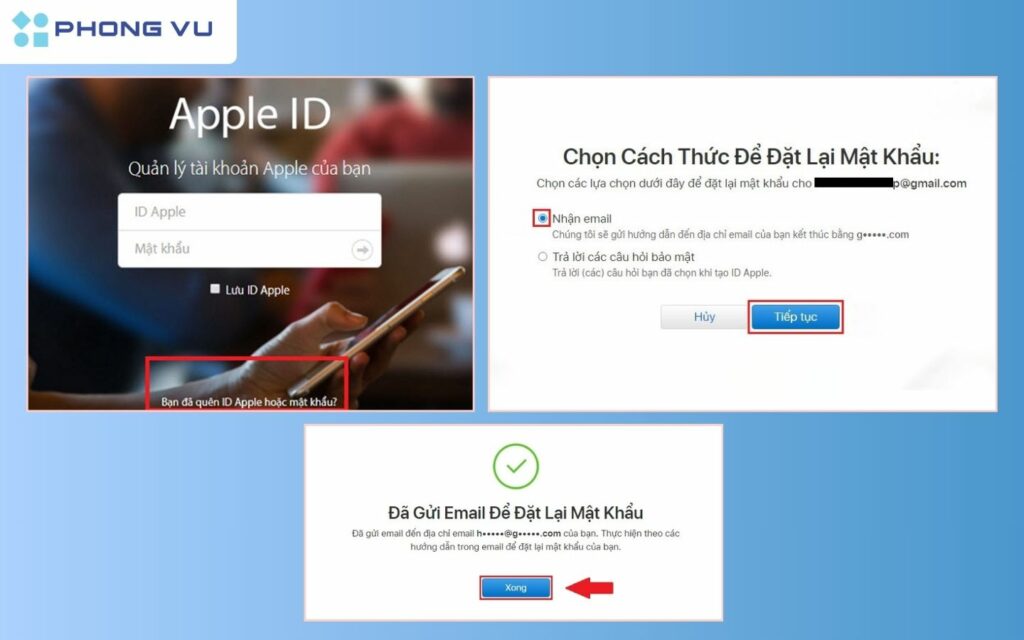
Khôi phục tài khoản iCloud qua số điện thoại
Đây là cách lấy lại mật khẩu iCloud phổ biến và dễ dàng nhất. Khi bạn nhập sai mật khẩu iCloud quá nhiều lần, thiết bị sẽ tự động hiển thị tùy chọn “Quên mật khẩu”. Bạn có thể làm theo các bước sau:
- Bước 1: Mở cài đặt trên iPhone hoặc iPad, chọn Tên của bạn (ở trên cùng màn hình).
- Bước 2: Chọn Mật khẩu & Bảo mật.
- Bước 3: Chọn Thay đổi mật khẩu. Bạn sẽ cần nhập mã khóa thiết bị hoặc trả lời một vài câu hỏi bảo mật để xác minh danh tính. Sau đó, bạn có thể tạo mật khẩu mới cho tài khoản iCloud.
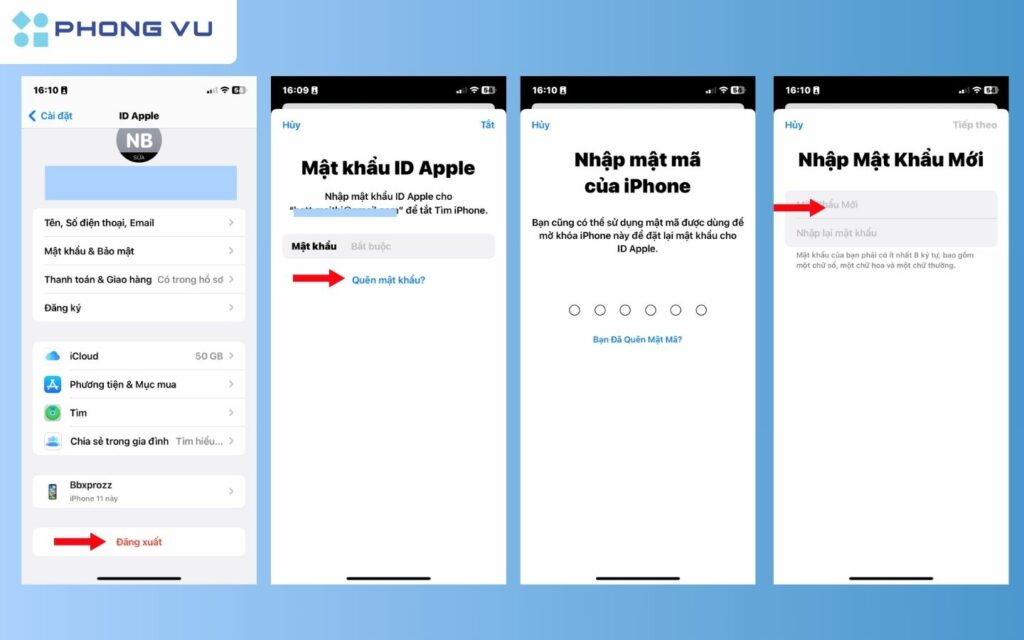
Khôi phục tài khoản iCloud qua máy tính
Nếu bạn không thể truy cập vào thiết bị Apple, vẫn có thể dễ dàng lấy lại mật khẩu iCloud thông qua trang web chính thức của Apple trên máy tính:
- Bước 1: Mở trình duyệt trên máy tính và truy cập vào địa chỉ iforgot.apple.com. Nhập Apple ID (tài khoản bạn muốn khôi phục) và chọn Tiếp tục.
- Bước 2: Nhập số điện thoại đã liên kết với tài khoản iCloud.
- Bước 3: Trên giao diện khôi phục, chọn tùy chọn Sử dụng số điện thoại tin cậy, sau đó tiếp tục theo hướng dẫn để yêu cầu khôi phục mật khẩu.
- Bước 4: Apple sẽ gửi một mã xác minh đến số điện thoại của bạn. Nhập mã này vào và chọn Tiếp tục.
- Bước 5: Trong vòng 24 giờ, bạn sẽ nhận được một tin nhắn hướng dẫn từ Apple. Chỉ cần làm theo các bước trong tin nhắn này, bạn sẽ có thể khôi phục lại tài khoản iCloud của mình.
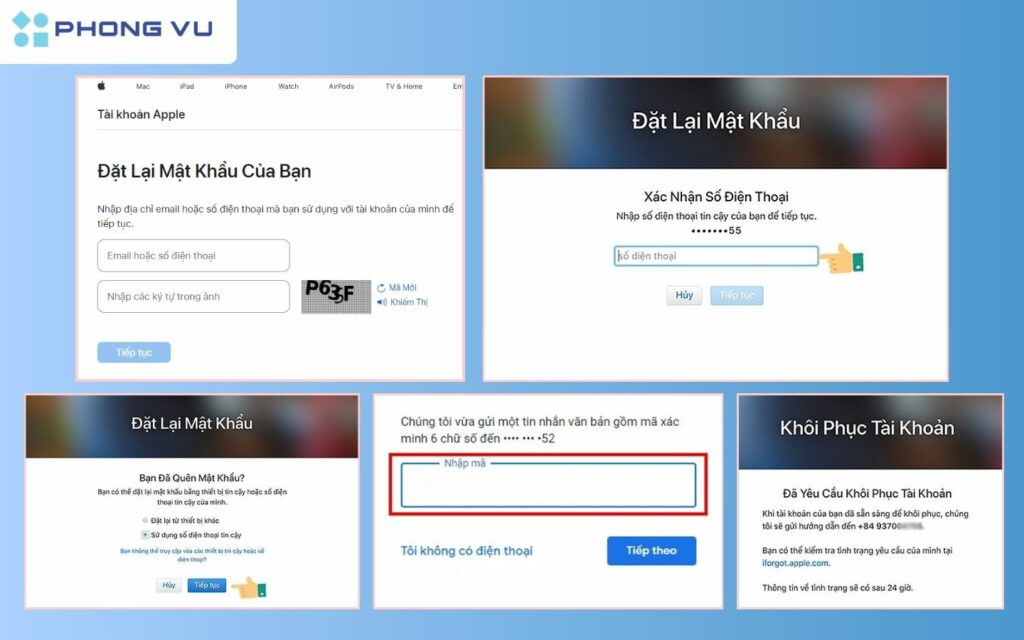
Sử dụng ứng dụng Apple Support
Để có thể dễ dàng lấy lại mật khẩu iCloud, ngoài những phương thức trên, bạn hoàn toàn có thể thực hiện thao tác đơn giản sau:
- Bước 1: Đầu tiên, trường hợp thiết bị của bạn chạy iOS 13.1 trở lên, hãy tải ứng dụng Apple Support từ App Store.
- Bước 2: Sau khi cài đặt ứng dụng thành công, mở ứng dụng và chọn mục Products (Sản phẩm), sau đó chọn Apple ID.
- Bước 3: Tiếp theo, nhấn vào mục Forgot Apple ID Password (Quên mật khẩu Apple ID) và chọn Get Started (Bắt đầu) để tiến hành quá trình khôi phục mật khẩu iCloud.
- Bước 4: Chọn liên kết A different Apple ID (Một Apple ID khác), sau đó nhập tài khoản bạn muốn khôi phục và nhấn Next (Tiếp tục). Thực hiện các bước hướng dẫn trên màn hình để đặt lại mật khẩu mới cho tài khoản iCloud của bạn.
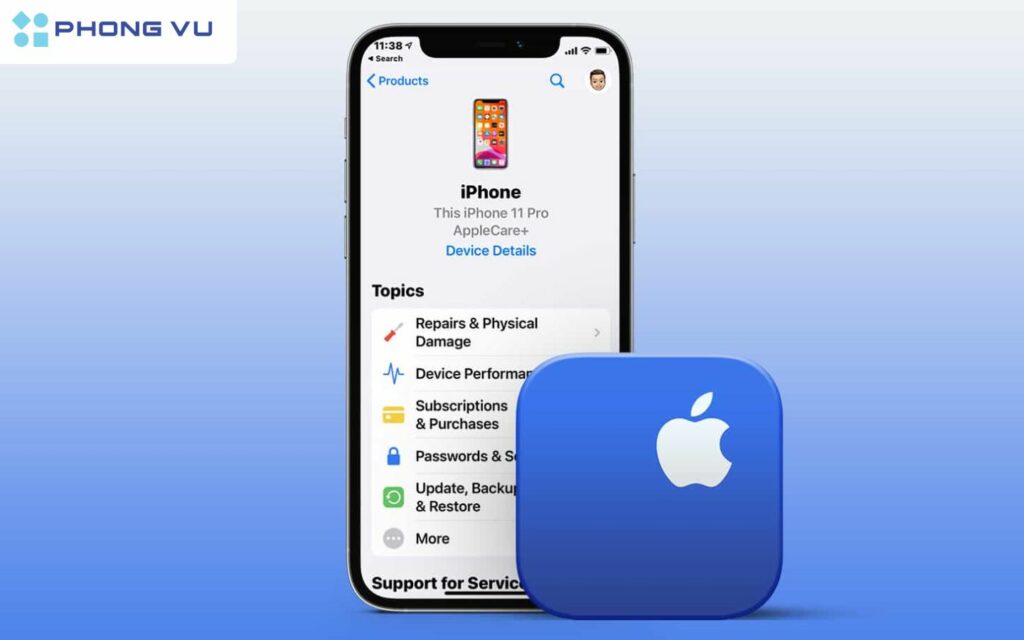
Sử dụng ứng dụng Find My iPhone
Nếu không thể thử các cách thức lấy lại mật khẩu iCloud trên, bạn có thể sử dụng ứng dụng Find My iPhone chỉ với những bước đơn giản sau:
- Bước 1: Tải ứng dụng Find My từ App Store về thiết bị của bạn.
- Bước 2: Khởi chạy ứng dụng, chọn Quên Apple ID hoặc mật khẩu, rồi nhập mật khẩu thiết bị để xác nhận.
- Bước 3: Tiếp tục làm theo hướng dẫn hiển thị trên màn hình để khôi phục mật khẩu iCloud nhanh chóng và dễ dàng nhé.
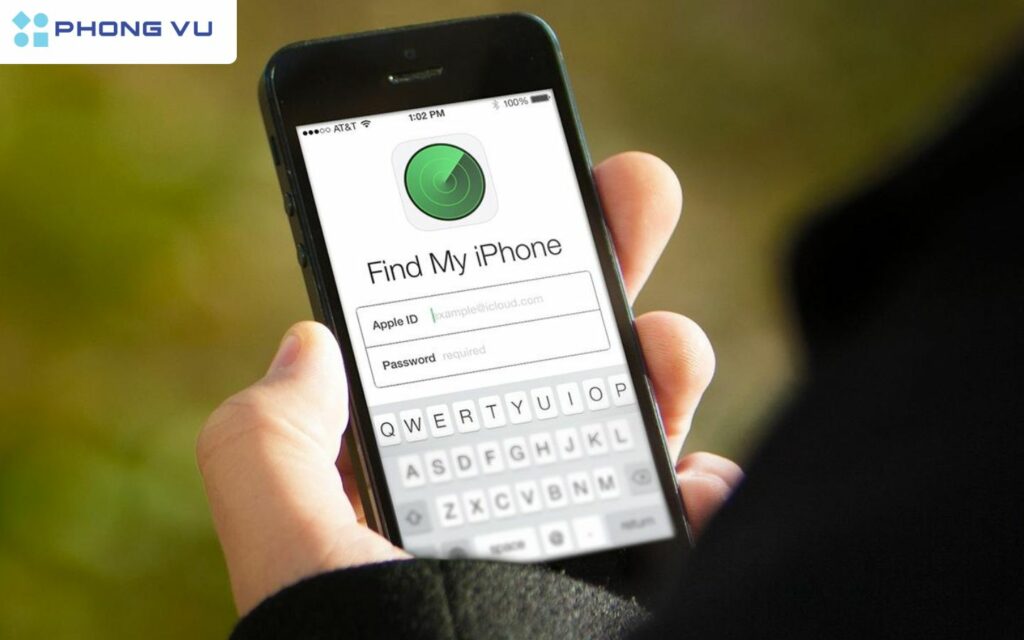
Một số lưu ý quan trọng khi lấy lại mật khẩu iCloud
Khi tiến hành lấy lại mật khẩu iCloud, bạn nên cân nhắc một số yếu tố dưới đây.
Đầu tiên, nếu bạn đã bật tính năng xác thực hai yếu tố trên tài khoản Apple của mình, mặc dù điều này sẽ giúp tăng cường bảo mật nhưng cũng đồng nghĩa với việc bạn cần có quyền truy cập vào thiết bị tin cậy hoặc số điện thoại đã liên kết để nhận mã xác minh. Do đó, nếu không mã xác minh, bạn sẽ không thể hoàn tất quá trình lấy lại mật khẩu iCloud. Vì vậy, hãy đảm bảo rằng bạn luôn giữ thiết bị tin cậy hoặc điện thoại liên kết gần bên trong trường hợp cần đến.
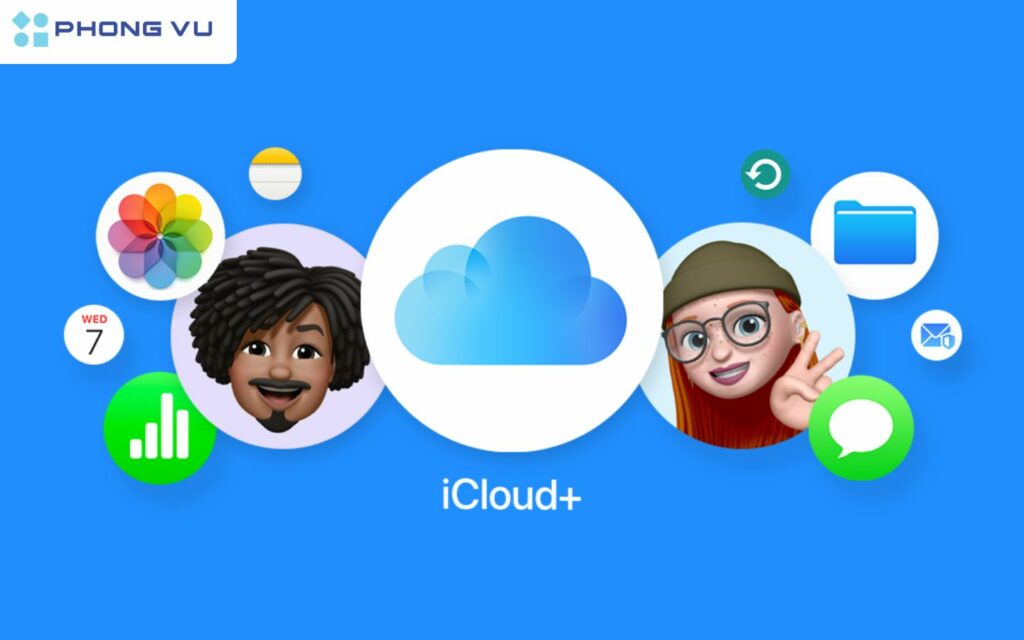
Tiếp theo, sao lưu dữ liệu là một bước không thể bỏ qua trước khi thực hiện bất kỳ thay đổi nào, đặc biệt là việc lấy lại mật khẩu iCloud của bạn. Việc khôi phục tài khoản có thể ảnh hưởng đến dữ liệu hiện tại trên các thiết bị Apple mà tài khoản đó đang được sử dụng. Để tránh mất mát những thông tin quan trọng như hình ảnh, tài liệu, hay danh bạ, bạn nên thực hiện việc sao lưu toàn bộ dữ liệu lên iCloud hoặc một nguồn lưu trữ khác.
Tổng kết
Dù quá trình lấy lại mật khẩu iCloud thông thường chỉ mất vài phút, nhưng trong một số trường hợp đặc biệt, có thể sẽ yêu cầu thêm các bước xác minh bổ sung. Điều này có thể kéo dài thời gian xử lý lên đến vài ngày, đặc biệt nếu tài khoản của bạn gặp các vấn đề liên quan đến bảo mật. Do đó, hãy kiên nhẫn và theo dõi thông báo từ Apple để đảm bảo quá trình này lấy lại mật khẩu iCloud được hoàn thành suôn sẻ nhé.








